En esta publicación, veremos cómo activar Compartir Conexión a Internet & crear un hotspot WiFi en Windows 11/10/8.1/8 utilizando la utilidad netsh wlan, el símbolo del sistema y la Red Alojada inalámbrica o utilizando algún software Creador de Hotspot WiFi gratuito. También veremos cómo crear fácilmente un Hotspot móvil a través de la configuración de Windows.
Compré un teléfono y descubrí que al descargar aplicaciones de más de 50 MB de tamaño, necesitaba una conexión Wi-Fi o una conexión 3G. Yo estaba en 2G y no tenía una conexión inalámbrica en casa.
Convertir PC con Windows en punto de acceso WiFi
Mientras que siempre se puede usar el software creador de punto de acceso WiFi gratuito como la aplicación de punto de acceso Wi-Fi Baidu, Connectify, Administrador de enrutador Virtual, MyPublicWiFi, Bzeek, Creador de punto de acceso WiFi, MyPublicWiFi, mSpot, etc., para crear un punto de acceso WiFi, quería crear uno de forma nativa en Windows 10/8.
El procedimiento para crear uno en Windows 7 fue diferente. Cuando traté de hacerlo en mi computadora portátil Dell con Windows 10, descubrí que la configuración para Crear una red ad hoc a través del Centro de Redes y Recursos Compartidos no existía. La única opción entonces, pensé, parecía ser, usando la utilidad netsh.
Habilitar el uso compartido de conexión a Internet
Para comenzar, primero, asegúrese de que el WiFi esté ACTIVADO. A continuación, tendrá que abrir un símbolo del sistema como administrador. Abra el menú WinX y seleccione Símbolo del sistema (Administrador). Se abrirá la ventana CMD. Escriba lo siguiente y presione Entrar:
netsh wlan set hostednetwork mode=allow ssid=DellNet key=asdfg12345
Aquí DellNet es el nombre que he elegido y asdfg12345 es la contraseña que he elegido. Tiene que tener al menos 8 caracteres de longitud. Puede dar su propio nombre y seleccionar su propia contraseña.
A continuación, escriba lo siguiente en la ventana CMD y presione Entrar:
netsh wlan start hostednetwork
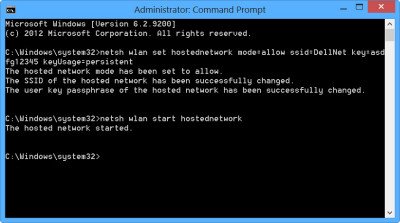
Lo que hemos hecho es iniciar la Red alojada inalámbrica.
La red alojada inalámbrica es una función WLAN compatible con Windows 7, Windows Server 2008 R2 y versiones posteriores con el Servicio LAN inalámbrico instalado. Esta característica implementa dos funciones principales:
- La virtualización de un adaptador inalámbrico físico en más de un adaptador inalámbrico virtual a veces se conoce como Wi-Fi virtual.
- Un punto de acceso inalámbrico (AP) basado en software, a veces denominado SoftAP, que utiliza un adaptador inalámbrico virtual designado.
Puede obtener más detalles sobre la Red alojada inalámbrica y los comandos netsh aquí en MSDN.
Crear punto de acceso WiFi en Windows 11/10
A continuación, abra Panel de control\Todos los elementos del Panel de control \ Centro de Redes y Recursos compartidos. Windows ofrece el enlace Administrar redes inalámbricas en el lado izquierdo arriba Cambiar la configuración del adaptador.
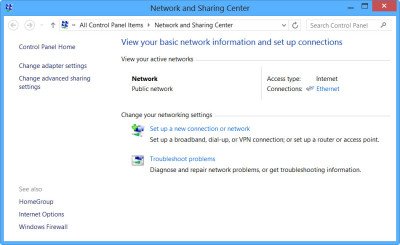
haga Clic en Cambiar configuración del adaptador. Verá todas sus Conexiones de red.
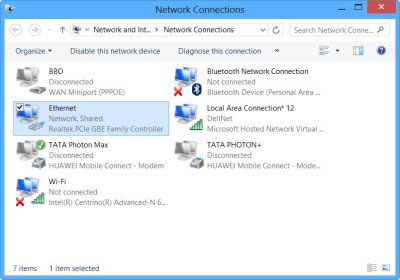
Puede ver el DellNet recién creado (Conexiones de Área Local 12) aquí. Haga clic con el botón derecho en la conexión que está utilizando actualmente (en mi caso Ethernet) para conectarse a Internet y seleccione Propiedades.
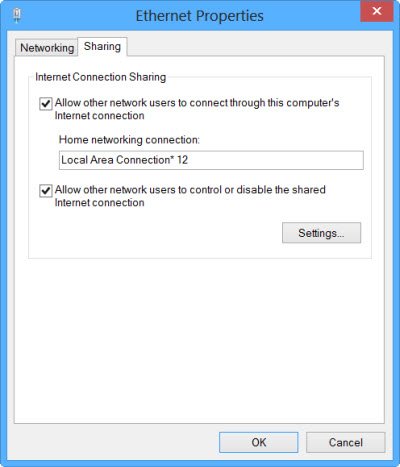
Haga clic en la pestaña Compartir en el cuadro Propiedades de Ethernet y seleccione Permitir que otros usuarios de la red se conecten a través de la conexión a Internet de este equipo. En Conexión de red doméstica, en el menú desplegable, seleccioné Conexiones de área local 12 y hice clic en ACEPTAR.

Crear Hotspot móvil en Windows 10
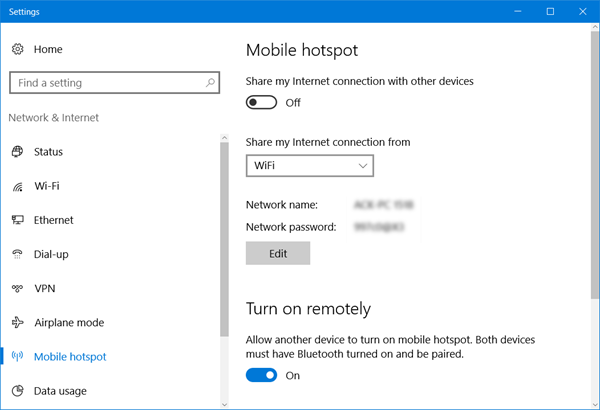
Para crear Hotspot móvil en Windows 10, también puede abrir Configuración > Red & Internet > Hotspot móvil. Aquí puedes activar la opción Compartir mi conexión a Internet con otros dispositivos.
Esta publicación le mostrará en detalle cómo crear un Hotspot móvil, cambiar el nombre del Hotspot & Contraseña en Windows 10.
Si ve un mensaje de No podemos configurar un hotspot móvil porque su PC no tiene un mensaje de conexión de datos Ethernet, Wi-Fi o celular en color rojo, significa que Windows 10 no podrá crear un hotspot móvil. Tendrá que cambiar su conexión a Internet en consecuencia. El uso de uno de los programas gratuitos mencionados anteriormente puede ayudarle en tales casos.
¡Eso es todo!
Habrá permitido compartir Internet y creado un punto de acceso Wi-Fi de su computadora portátil con Windows.
Para confirmar, abrí la configuración en mi Nokia Lumia 920, seleccioné Wi-Fi y pude conectar el teléfono a mi computadora portátil, utilizando la contraseña establecida.

Por lo tanto, creé un punto de acceso WiFi en Windows y también pude descargar aplicaciones grandes en mi teléfono.
Consulte cómo crear un Hotspot móvil en Windows 10 a través de su Configuración.
